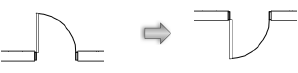壁内のシンボル
シンボルを配置するで説明しているように、シンボルツールを使用して、窓やドアなどのシンボルおよびプラグインオブジェクトを壁に配置できます。アクティブシンボルをリソースマネージャから壁にドラッグすることもできますが、この方法で配置すると、挿入時に反転できません。シンボルを壁に挿入するには、シンボルの挿入位置オプションが有効になっている必要があります(シンボル定義を作成するを参照)。
シンボルの壁への挿入はすべてのVectorworks製品で行えますが、壁を作成するにはVectorworks Design Suite製品が必要です。
壁内のシンボルは移動または複製できます。3D壁開口部形状をシンボルに追加すると、希望する形状の開口部を壁に作成できます。壁との取り合いオプションを設定すると、壁に適切な断面と回り込みの設定を使用できます。
シンボルを壁内に配置すると、壁内のシンボルの反転、再配置、完全な置き換えができます。同じ壁内のシンボルは、環境設定の描画ペイン(環境設定:描画ペインを参照)で定義したキーボードショートカットを使用して少しずつ移動できます。
シンボルは、壁の外に完全にドラッグできます。
プロパティはオブジェクト情報パレットで編集できます。
クリックすると、パラメータの表示/非表示を切り替えられます。クリックすると、パラメータの表示/非表示を切り替えられます。
|
パラメータ |
説明 |
|
壁への挿入位置 |
シンボルの位置に応じて挿入点が変わります。 |
|
壁の処理 |
シンボルを挿入している箇所の、壁の処理のスタイルが変わります。 |
|
高さ |
壁内のシンボルの高さが変わります。 |
|
反転ボタンをクリックするごとに90°単位の4回転で反転させ、希望する向きにします。
あるいは、シンボルを右クリックし、コンテキストメニューから反転を選択します。 |
|
|
位置を設定 |
参照点モードでポイント間複製ツールをアクティブにします。次を参照してください: ポイント間複製ツールを使用して壁内のシンボルを移動する |
|
壁との取り合い |
シンボル登録ダイアログボックスまたはシンボルオプションダイアログボックスで壁との取り合い設定を使用を選択している図形の場合は、壁との取り合いダイアログボックスが開きます。壁との取り合い設定を参照してください。 シンボル登録ダイアログボックスまたはシンボルオプションダイアログボックスの情報は、シンボル定義を作成するを参照してください。 |
|
倍率 |
シンボルを伸縮します。次を参照してください: オブジェクト情報パレットからシンボルを伸縮する |
|
置き換え |
シンボル選択ダイアログボックスが開き、置き換えるシンボルを選択できます。次を参照してください: 既存のシンボルを置き換える |